少し間が空いてしまいましたが、自作PC完結編です。各ケーブルを取り付けてPCの電源ボタンを押して、電源を入れます。
苦労したのはフロントパネルのケーブル取り付けでした。
ほとんどのケーブルはコネクターになっていて取り付けられる向き、場所が決まっているため、間違えにくい作りになっていますが、フロントパネルだけは別なんです。フロントパネル用のケーブルはバラの状態で、正しく並べてマザーボードのフロントパネルの端子に差し込まないといけません。説明書を良く読んで間違いないか何度も確認しました。細かい作業で老眼には辛いというのもありました。
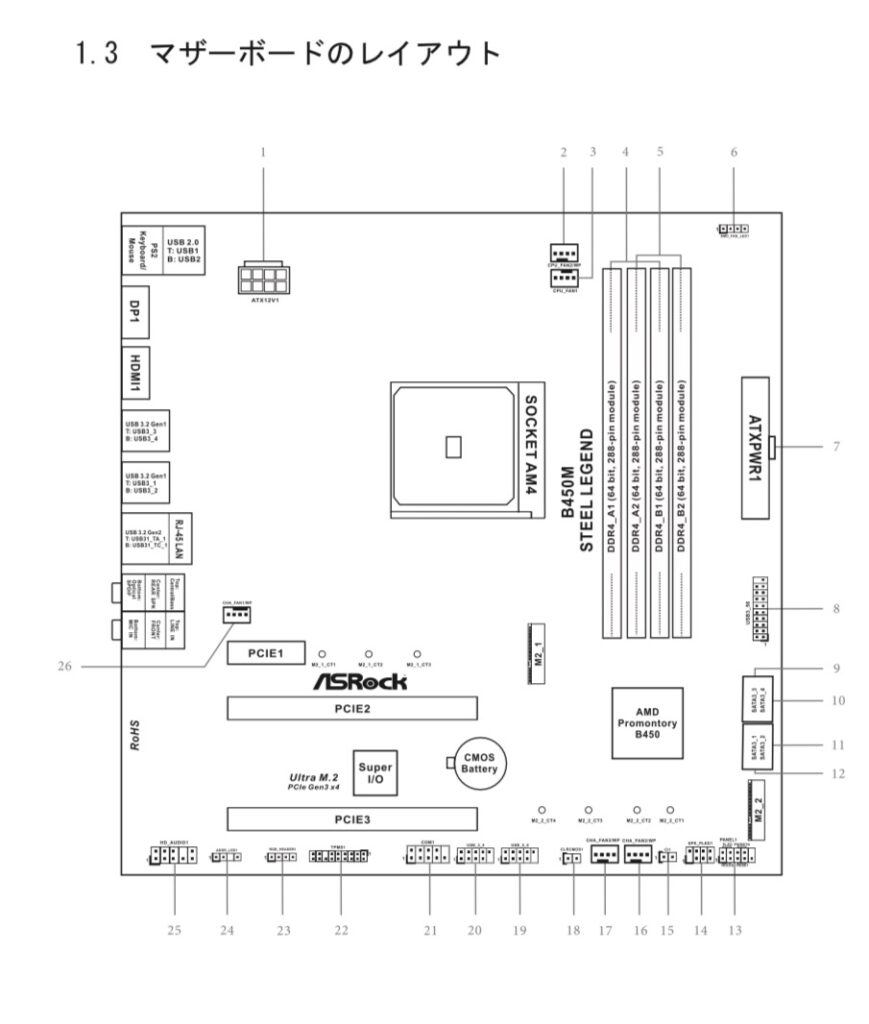
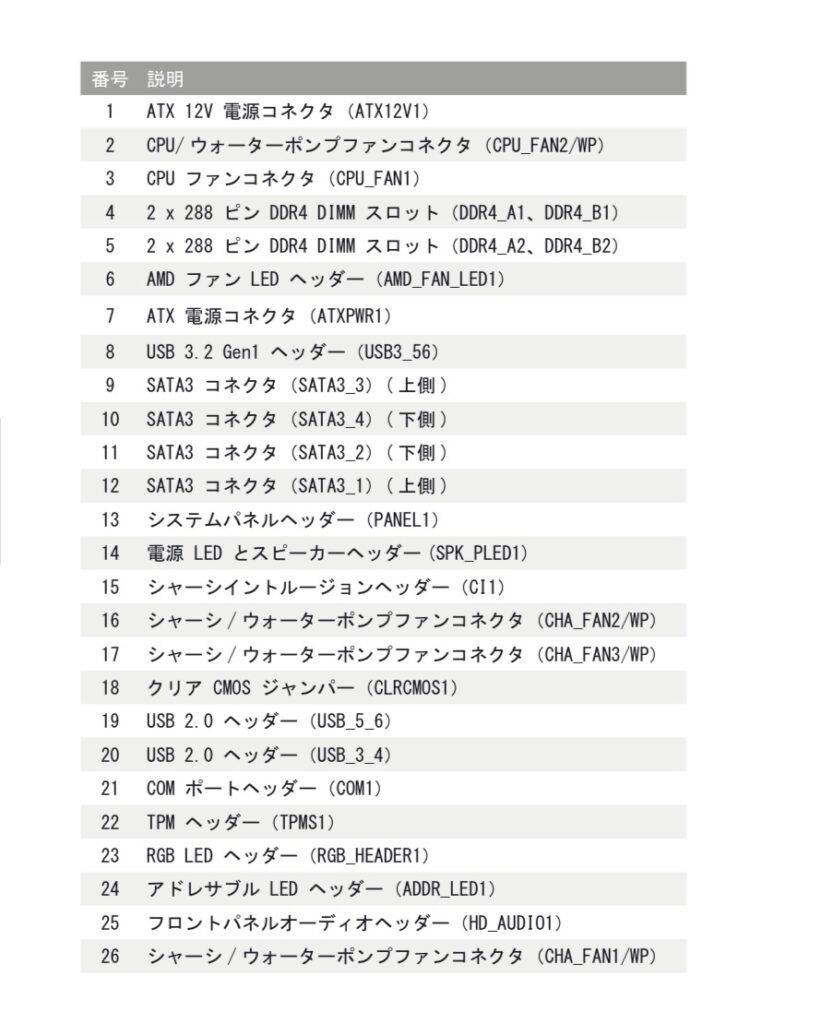
13システムパネルヘッダー(PANEL1)ここがフロントパネル取り付け用の端子ですね。
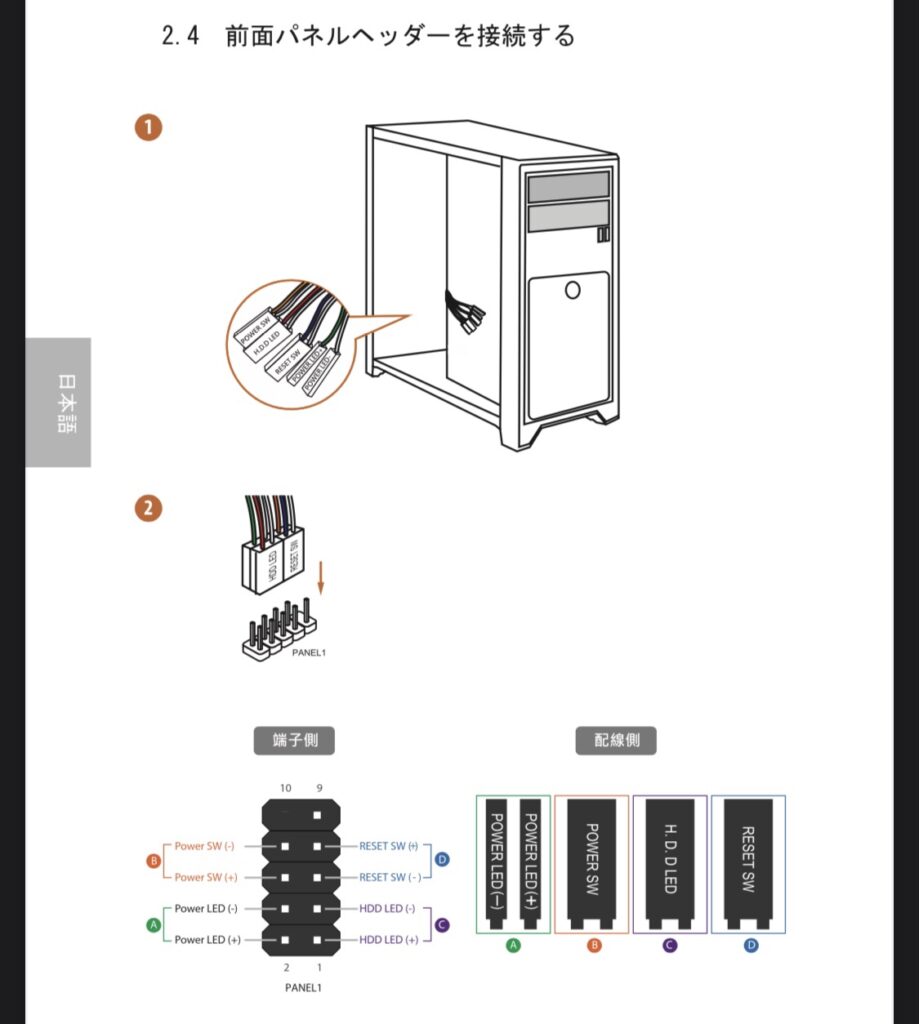
間違えないように、向き、場所を何度も確認しました。+−の向きも間違いないか何度も確認!神経使って疲れました。


取り付け完了です。あとは通電して、きちんと作動することを祈るだけです。
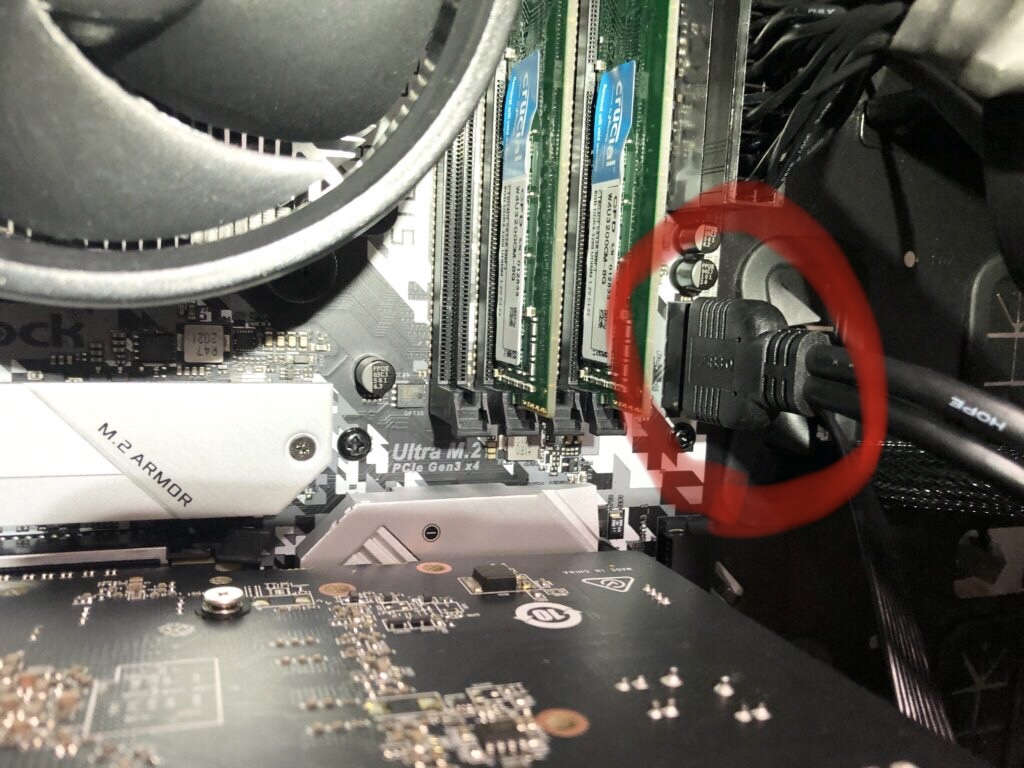
赤丸はUSB3.0のコネクターです。こちらもケースのフロントパネルからのケーブルです。配線取り回しを考えてなるべく、アクリルのサイドパネル側からケーブルが見えないように隠れるように取り回ししました。
ケーブル取り付け完了
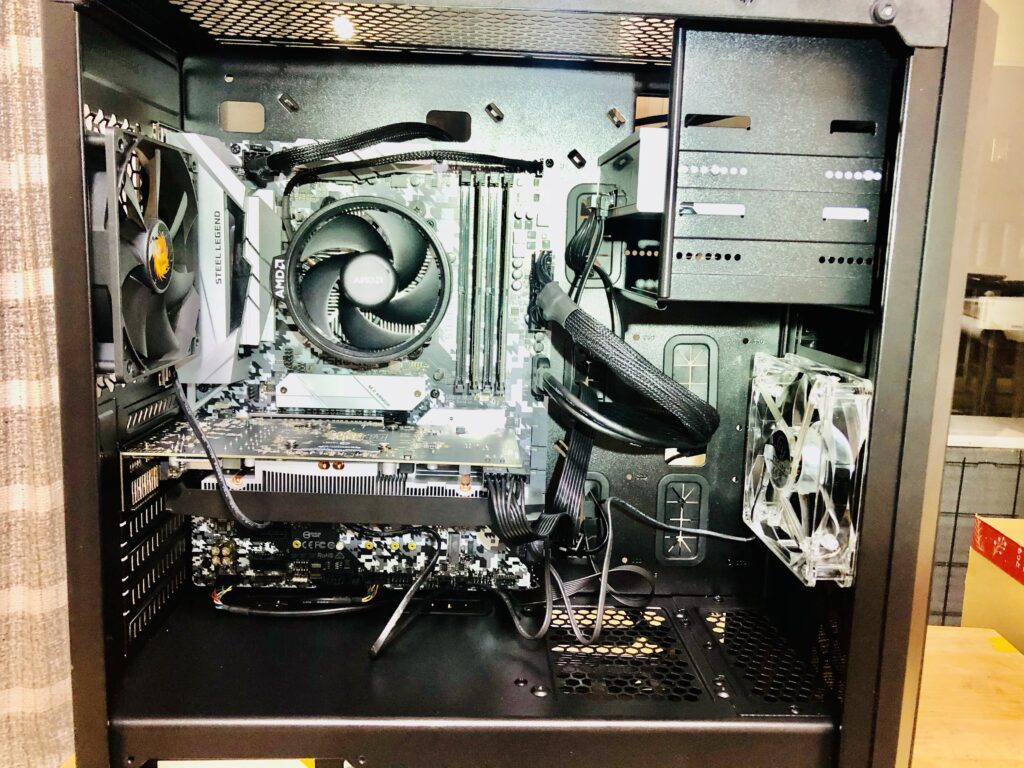
全てのケーブルの取り付けが完了しました。なるべく配線が裏に隠れるように取り回ししましたが、PCケース付属のファンケーブルはうまく隠すことができませんでした。皆さんどうやって隠してるんでしょうか?隠すために裏に取り回しするにも長さが足りなくなったりして、うまく隠すことができません。ケーブル延長してるんですかね。延長キットとかあるのかな?わかりません。私は諦めました。
電源スイッチON!

マザーボードとファンのLEDが光輝きキレイですね。電飾大好きなので最初から光るのはうれしいです!
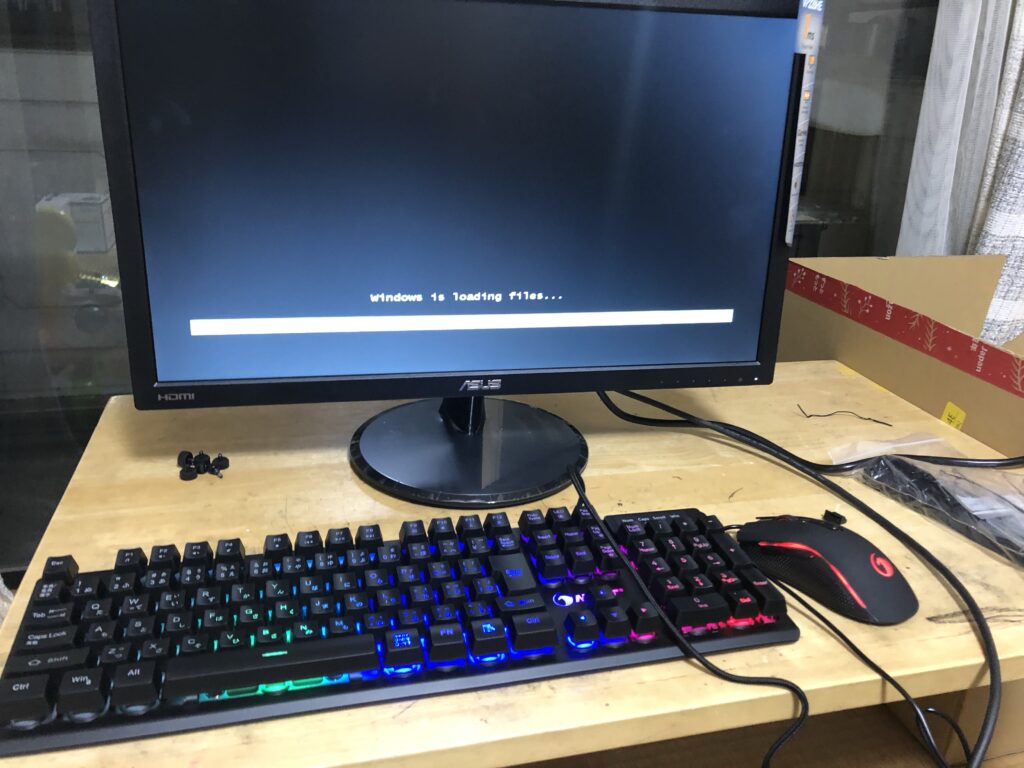
モニターにも信号がちゃんと来てます!組み立ては完成しました。次はWin10のOSをインストールして使えるようにするだけです。
まとめ
18年振りの自作パソコン作成でしたが、説明書読んで、ネットの情報を参考にして、難なく組み上げることができました。前回18年前もですが、フロントパネルで苦労したことを思い出しました。その時はコネクターがバラバラになるのが嫌で瞬間接着剤で留めたりしてましたね。昔は変なことやってますね。自作PCの良いところは予算を安く抑えられることですが、パーツの相性問題やメモリ逆に刺して壊すとか、パーツ間違えて買うとか、リスクもありますが、できた時の達成感はプライスレスです。大袈裟ですが(笑)女房は私のことあまり信用してないのでメーカー製買って欲しいと言ってましたが押し切って自作PCにしたので多少の不安がありましたが、無事完成して良かったです。今は子供がフォートナイトで独占してます。なかなかやらせてもらえない… オヤジなんてそんなもんか。ではまた。



コメント